
时间:2020-06-15 14:20:41 来源:www.win10xitong.com 作者:win10
我们在使用win10系统的时候,不少用户都遇到了Win10系统添加网络打印机,Win10系统添加网络打印机这样的情况还真的把很多电脑高手都为难住了,那这个问题可不可以我们自己就解决呢?当然是可以的。小编这里提供一个解决步骤:1、要保存网络密码,就必需添加到凭据才能永久保存,右键开始Win图标,选择“控制面板”。2、查看方式按小图标,找到凭据管理器就轻松加愉快的把这个问题处理好了。以下内容图文并茂的教你Win10系统添加网络打印机的修复手法。

具体方法如下:
1、要保存网络密码,就必需添加到凭据才能永久保存,右键开始Win图标,选择“控制面板”。
2、查看方式按小图标,找到凭据管理器。
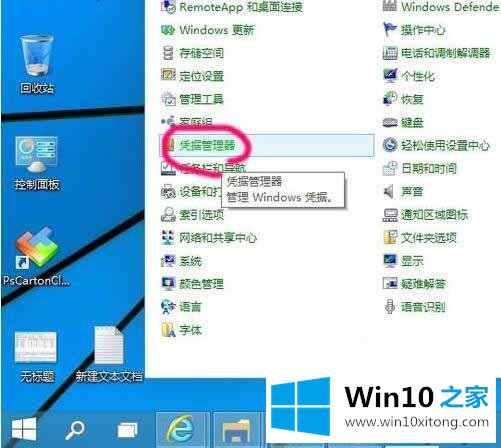
3、选择“添加Windows凭据”。
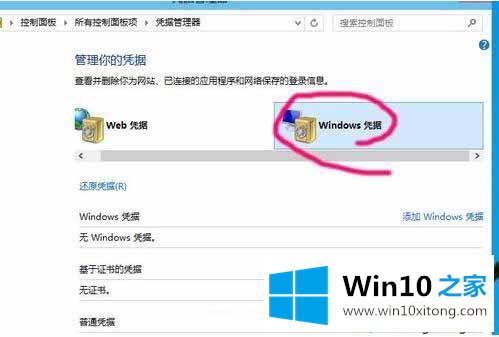
4、再点击“添加Windows凭据”,输入网络打印机的IP地址,用户密码。
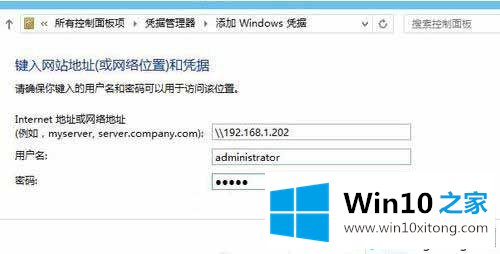
5、添加成功后,没有人为删除,会一直保存便于访问。
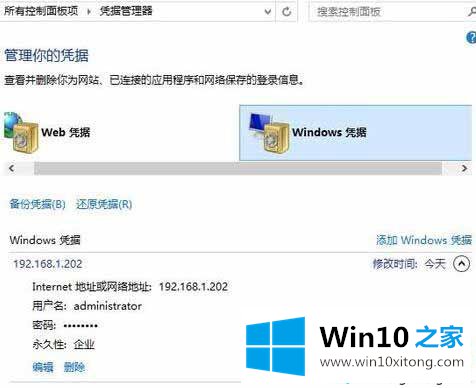
连接打印机的步骤:
1、点击开始菜单。
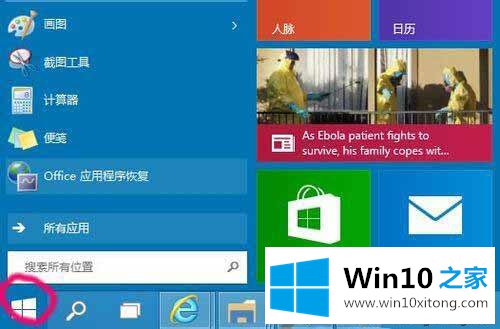
2、命令行输入目标IP地址192.168.1.202。
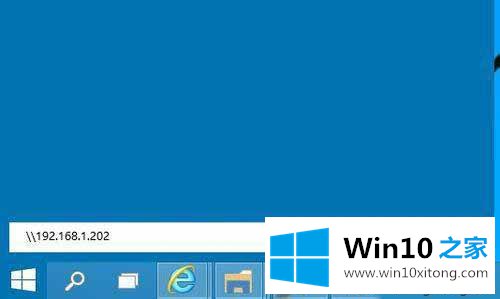
3、因为输入了凭据,不用再输入用户密码,直接登录,然后看到该电脑共享的打印机。
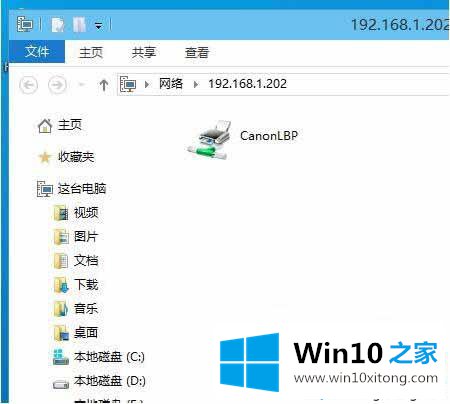
4、右键打印机选择“连接”。
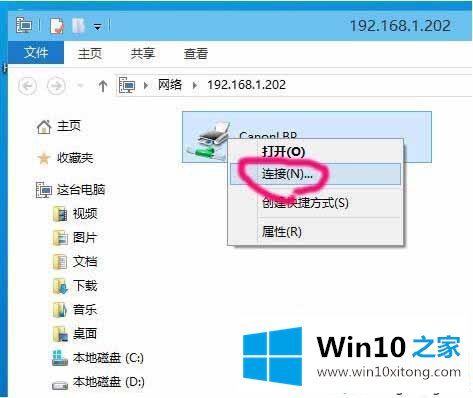
5、选择“安装驱动程序”。
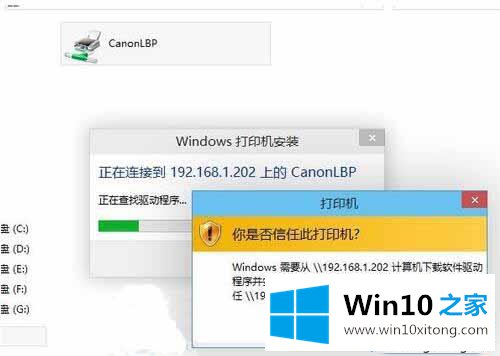
还是有很多朋友不知道win10系统怎么连接网络打印机的,毕竟不是经常接触,阅读本文教程后,相信大家也懂得如何操作了!
在上面的文章中小编结合图片的方式详细的解读了Win10系统添加网络打印机的修复手法,如果还不能解决,我们可以用重装系统这个万能方法解决,如果你需要下载系统,可以继续关注本站。